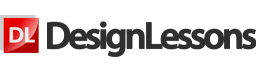В этой фотоманипуляции вы научитесь имитировать солнечную погоду на любом фото. При этом фактура (зернистость) фото не пострадает. Все будет натурально!
Навыки для «прокачки»:
- работа с градиентами
- работа с режимами наложения слоев
- работа с фильтрами размытия и зернистости
- смарт-объекты и растрирование слоев

Первым делом в нашем уроке дизайна мы используем инструмент
Овальная форма (Oval shape tool) для рисования белого круга, который будет источником света, центром солнца.

Дважды щелкните на слое, чтобы открыть окно
Стили слоя (Layer Styles) и нажмите на меню
Обводка (Stroke).

Установите размер
Обводки (Stroke) на
6 пикселей и цвет
# ffa200.

Когда вы закончите, щелкните правой кнопкой мыши на слое и выберите
Растрировать (Rasterize).


Перейдите в меню
Фильтр> Размытие> Размытие по Гауссу (Filter> Blur> Gaussian Blur) и установите радиус на
6 пикселей.
Теперь мы добавим градиент спектра свечения Солнца. Нажмите на иконку корректирующего слоя в нижней части панели слоев (полузакрашенный круг) и выберете
Градиент (Gradient).

При градиентной заливке появится диалоговое окно. Щелкните на иконке градиента, чтобы открыть его.

Выберите 2 цвета (белый и розовый), а также переместите "ползунки", как показано ниже.

Еще в диалоговом окне градиента установите стиль на
Радиальный (Radial) и "ползунок" масштабирования до
120%.

Когда вы закончите снова растрируйте слой и измените его
Режим смешивания (Blend mode) на
Экран (Screen).

Теперь убедитесь, что свечение расположено по центру Солнца.

Теперь сделайте большой оранжевый круг над солнцем при помощи
Овальной формы (Oval shape tool), а затем, кликните правой кнопкой мыши на слое, и выберете
Преобразовать в смарт-объект (Convert to Smart Object).

Добавьте
Размытие по Гауссу (Gaussian Blur) к слою с установкой
6 пикселей.

Измените
Режим смешивания слоя (Blend mode) на
Мягкий свет (Soft Light), а
Непрозрачность (Opacity) до
10%.


Теперь добавьте еще один слой Градиента, регулируя с помощью "ползунков" голубой, зеленый, желтый и красный, как показано в примере.

Установите стиль
Радиальный (Radial) и нажмите кнопку ОК.

Дублируйте слой и дважды щелкните на иконке дубликата для редактирования.

Измените параметр
Размер (Scale) до
30%.

Сделайте оба слоя смарт-объектами и измените их
Режимы смешивания (Blend mode) на
Экран (Screen).

Далее мы создадим лучи света. Добавьте новый слой
Градиент (Gradient) с цветами от оранжевого до желтого и белого.
 Растрируйте
Растрируйте (Rasterize) слой с градиентом и сделайте
Прямоугольное выделение (Rectangular selection) с одного конца до другого, как показано в примере.

Инвертируйте его (Ctrl+Shift+I) и удалите (Del) лишнее, оставив тонкую полоску.

Используйте инструмент
Перспектива (Perspective) для
Трансформации (Transform) объекта (Ctrl+T, далее правой кнопкой на полосе), чтобы сделать полосу немного уже на белом конце.

Теперь идите в
Фильтр> Размытие> Размытие в движении (Filter> Blur> Motion Blur), установите угол
3 и расстояние
800 пикселей.

Измените
Режим смешивания (Blend mode) на
Экран (Screen), а
Непрозрачность (Opacity) до
20%.

Разместите луч туда, где вы хотите его видеть, а затем дублируйте слой, чтобы добавить больше лучей, идущих в других направлениях.

Для изменения положения лучей используйте инструмент
Трансформации (Transform), чтобы сделать каждый луч разной длины и толщины. Можно также применить размытие по Гауссу.

Наконец, мы добавим зернистость на фото, чтобы сделать блик более органичным.

Добавьте новый слой выше всех остальных и залейте его серым цветом. Затем зайдите в меню
Фильтр> Текстурирование> Зернистость (Filter> Texture> Grain).

Установите интенсивность до 100, контрастность до 50, и
Тип зерна (Grain Type) на
Комки (Clumped).

Для завершения работы измените
Режим смешивания слоя (Blend mode) на
Осветление (Color Dodge) и
Непрозрачность (Opacity) до
10%.

Вот и конечный результат нашего урока дизайна. Также мы приводим пару вариантов того, как наш урок можно использовать для создания солнечных фото.